Fitur dark mode di iOS yang ditunggu sejak lama akhirnya hadir dengan update iOS 13. Diumumkan pada WWDC 2019 awal Juni lalu, iOS 13 kini sedang dalam fase uji coba versi beta untuk developers.
Dalam update yang diusung, iOS 13 bukan hanya membawa dark mode sebagai fitur utama, ada Sign In with Apple sebagai layanan login yang mengutamakan privasi, peningkatan performa hingga 2 kali lebih cepat, fitur install custom font, download manager di Safari, dan masih banyak lagi. Selengkapnya akan saya bahas dalam review September mendatang.
Karena masih versi beta, iOS 13 hanya diujicobakan kepada para pengembang yang terdaftar di Apple Developer Program. Bagi kamu yang ingin mencoba, sebaiknya tunggu versi beta untuk publik yang biasanya lebih stabil.
Lalu, seperti apa fitur dark mode dan bagaimana cara menggunakannya?
Tampilan dark mode di beberapa aplikasi
Aplikasi bawaan dari Apple secara otomatis mendapatkan dukungan dark mode. Berikut adalah beberapa tampilan aplikasi bawaan Apple ketika menggunakan dark mode:
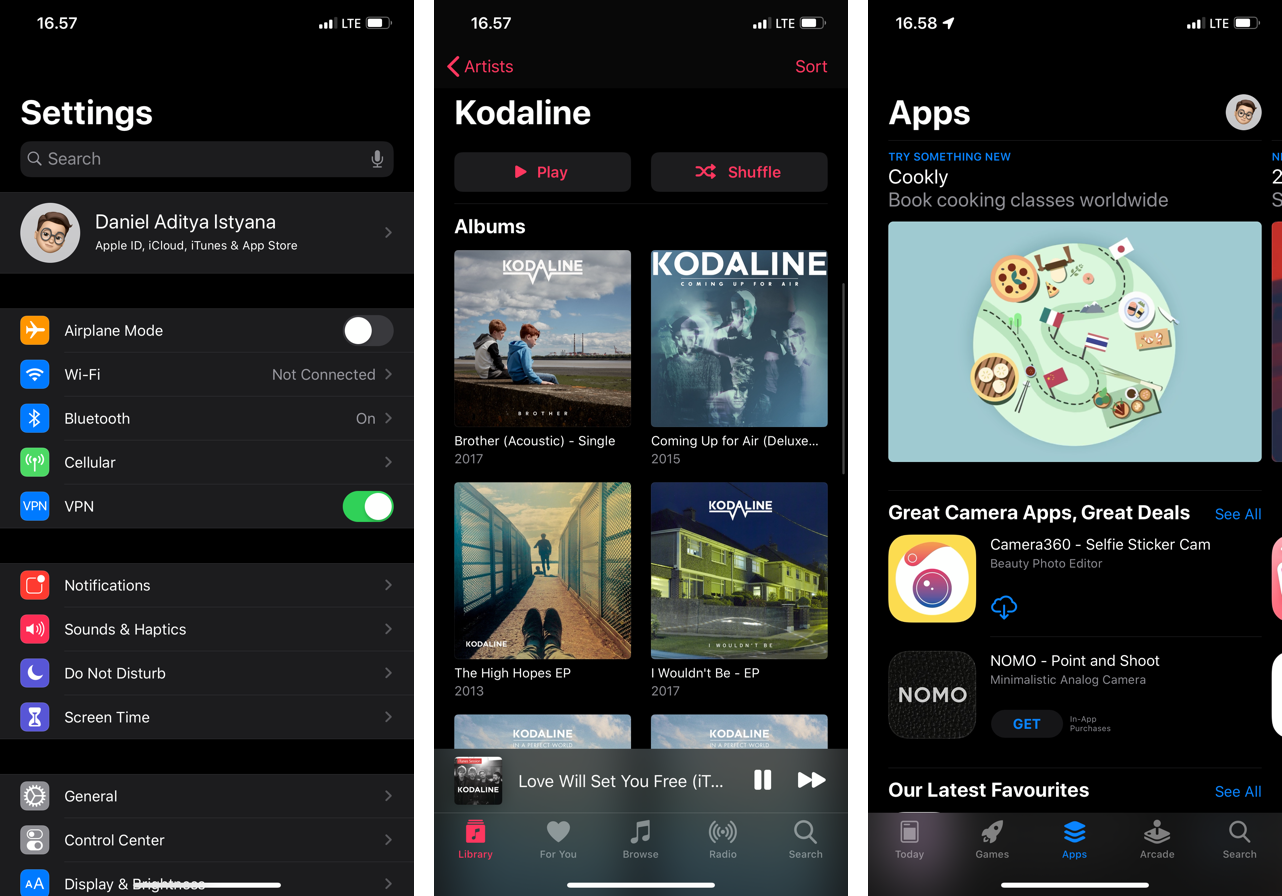
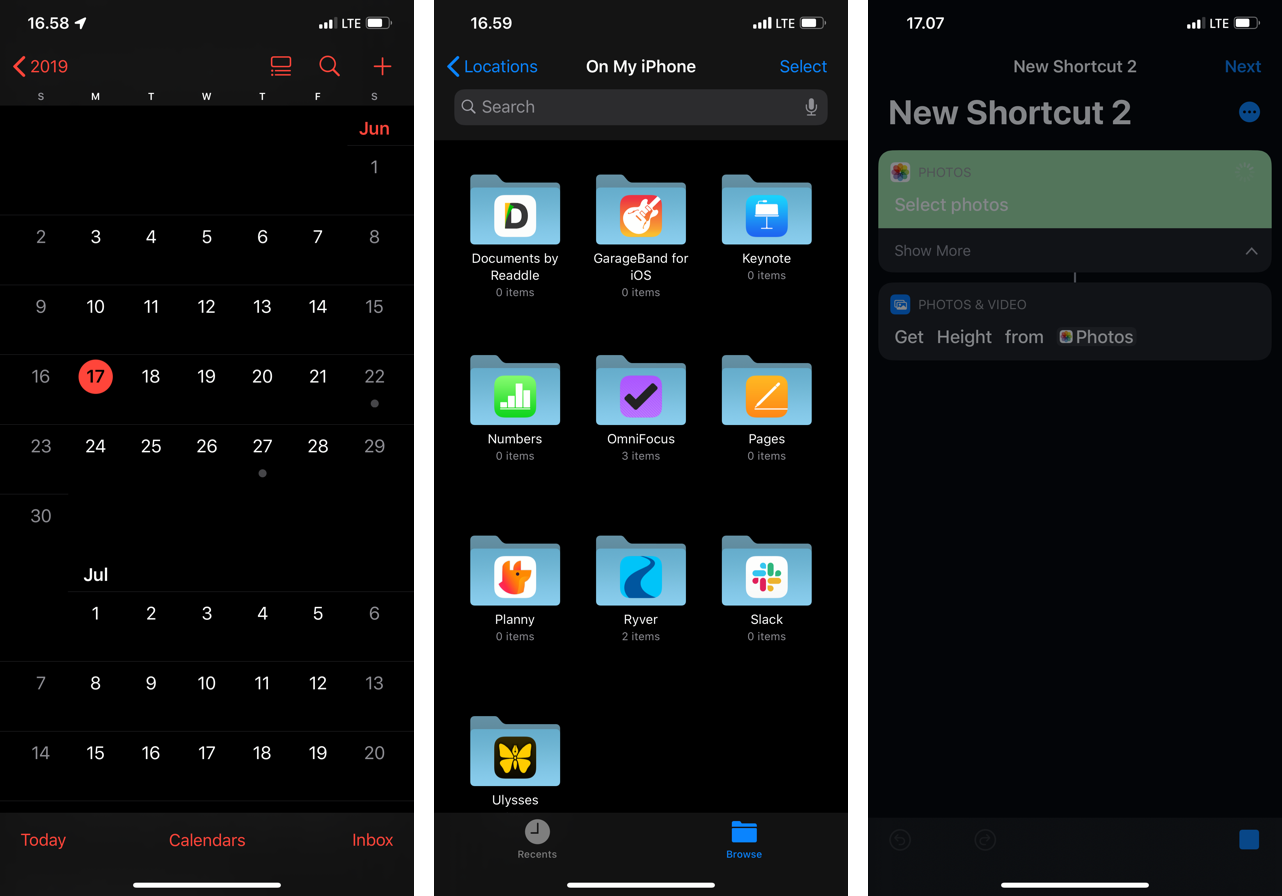
Cara mengaktifkan fitur dark mode
Mengaktifkan dark mode di iOS 13 bisa dilakukan dengan beberapa cara. Paling gampang adalah melalui Control Center. Tetapi kalau kamu ingin mengkustomisasi bagaimana dark mode berfungsi seperti membuatnya aktif di waktu-waktu tertentu, kamu harus mengaturnya di aplikasi Settings.
Mengaktifkan dark mode dari Settings
Cara utama untuk mengaktifkan dark mode di iOS 13 adalah melalui aplikasi Settings.
- Buka aplikasi Settings
- Pilih Display & Brightness lalu pada Appearance pilih Dark
Mengaktifkan dark mode dari Control Center
Untuk mengaktifkan dark mode dari Control Center, caranya:
- Buka Control Center
- Tap and hold di slider Brightness
- Tap pada tombol Appearance untuk mengaktifkan dark mode
Mengaktifkan dark mode di jam tertentu
Kamu bisa mengatur dark mode untuk aktif di jam tertentu. Misalnya hanya aktif di malam hari. Cara mengaturnya:
- Buka aplikasi Settings
- Pilih Display & Brightness
- Pada bagian Appearance, aktifkan pilihan Automatic
- Pilih Options yang muncul di bawahnya lalu pilih Custom Schedule
- Kamu bisa atur Light Appearance aktif di jam berapa dan Dark Appearance atau dark mode aktif di jam berapa.
Mengaktifkan dark mode berdasarkan lokasi
Dark mode di iOS 13 juga bisa aktif hanya di malam hari. Fitur ini dibantu oleh Location Services di iOS untuk menentukan kapan matahari terbenam.
- Buka aplikasi Settings
- Pilih Display & Brightness
- Pada bagian Appearance, aktifkan pilihan Automatic
- Pilih Options yang muncul di bawahnya lalu pilih Sunset to Sunrise
iOS 13 masih dalam tahap uji coba versi beta kepada developers. Sejauh saya menggunakannya dalam beberapa minggu terakhir, banyak bug tampilan dan fitur yang cukup mengganggu. Belum lagi soal baterai yang jadi lebih boros dibanding biasanya.
Jadi kalau bukan developer dan hanya punya satu iOS device, lebih baik urungkan niat untuk install developer beta.

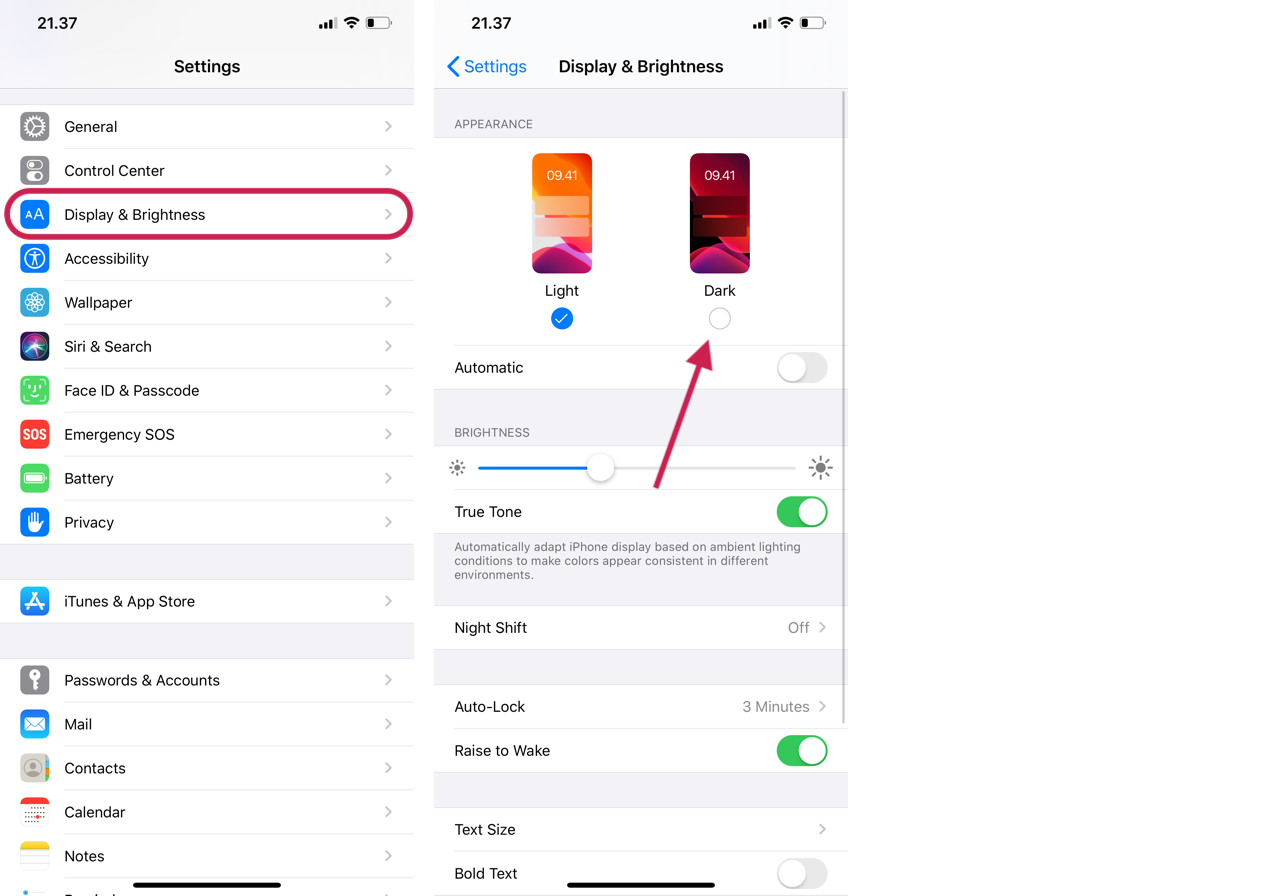
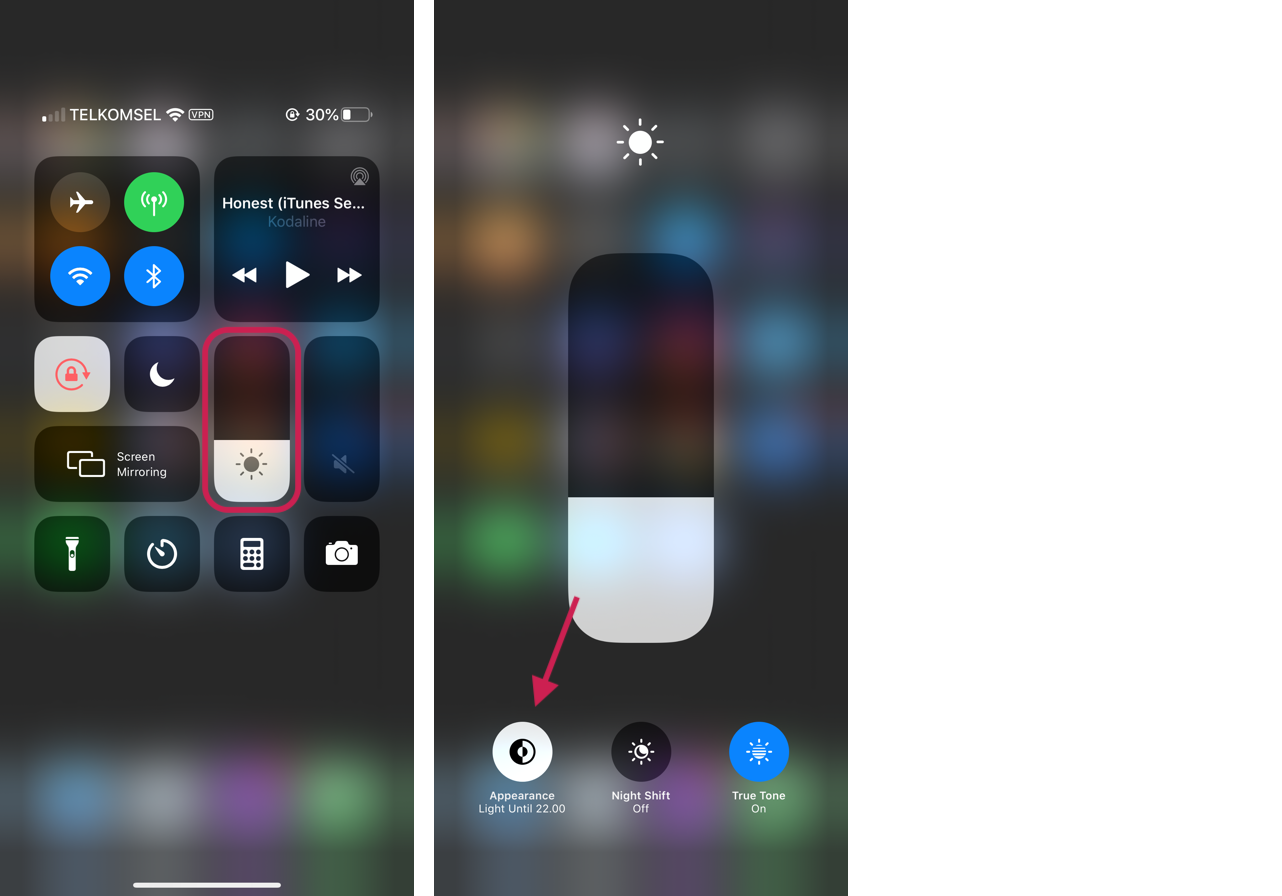
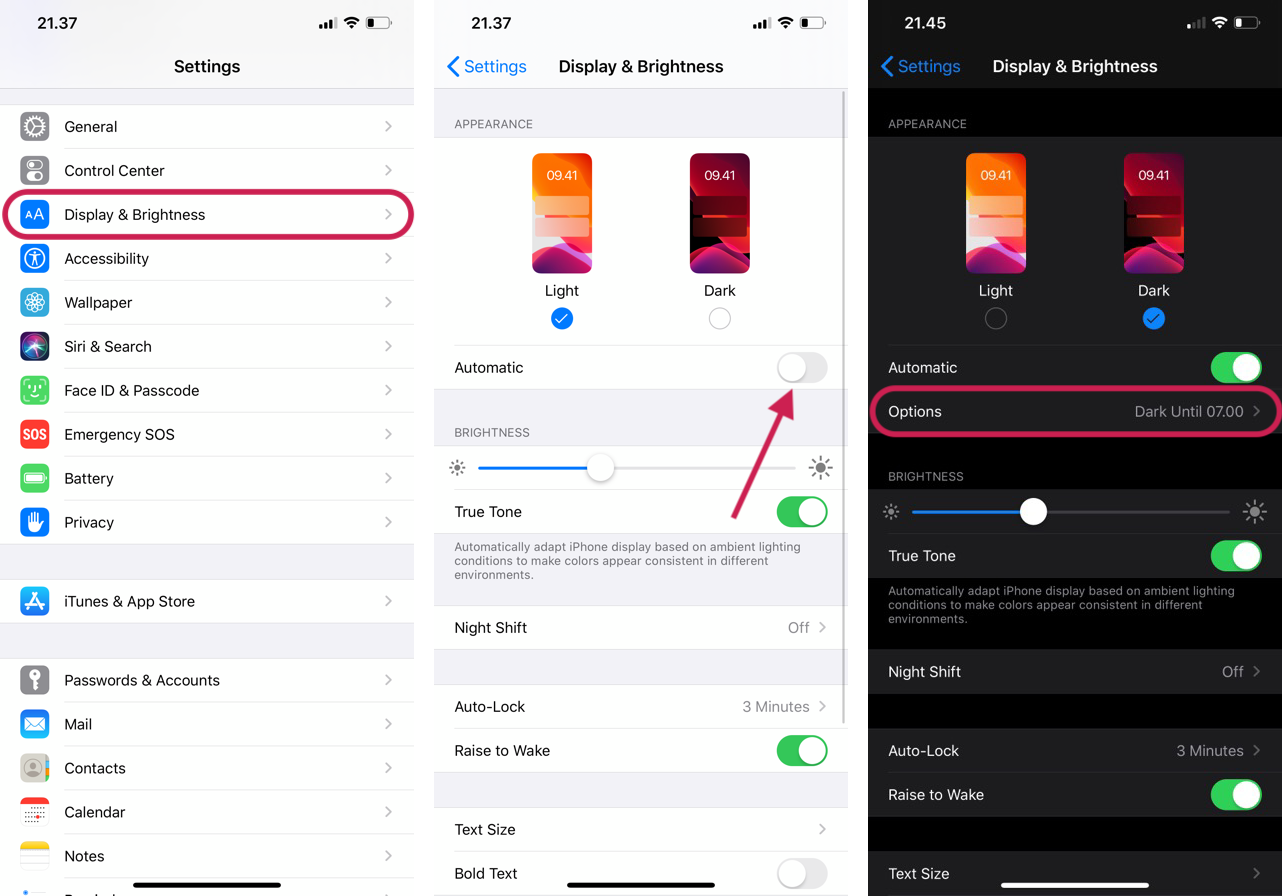
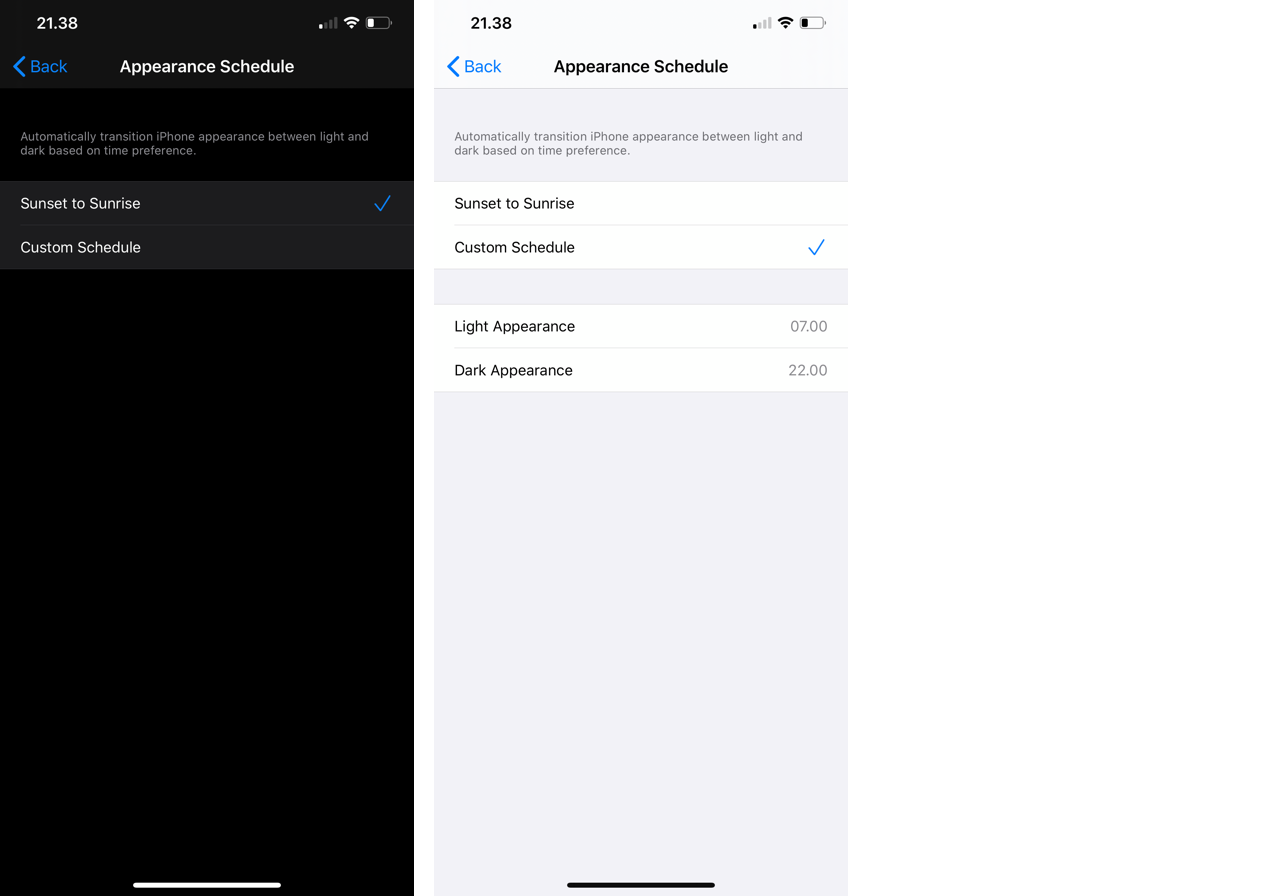
Leave a Reply